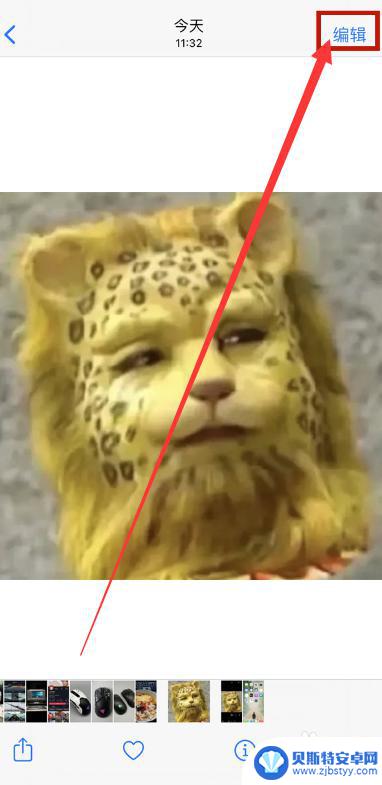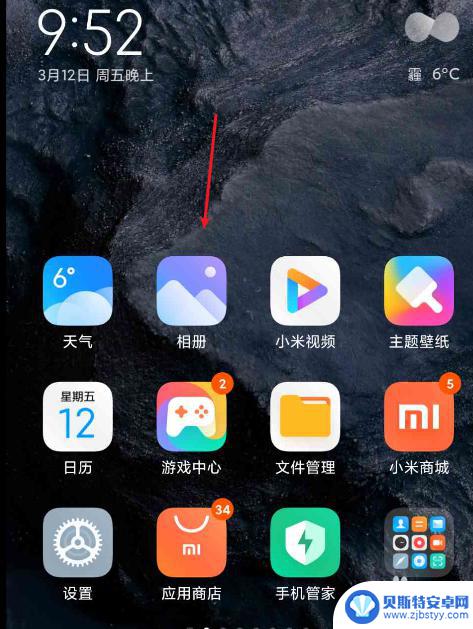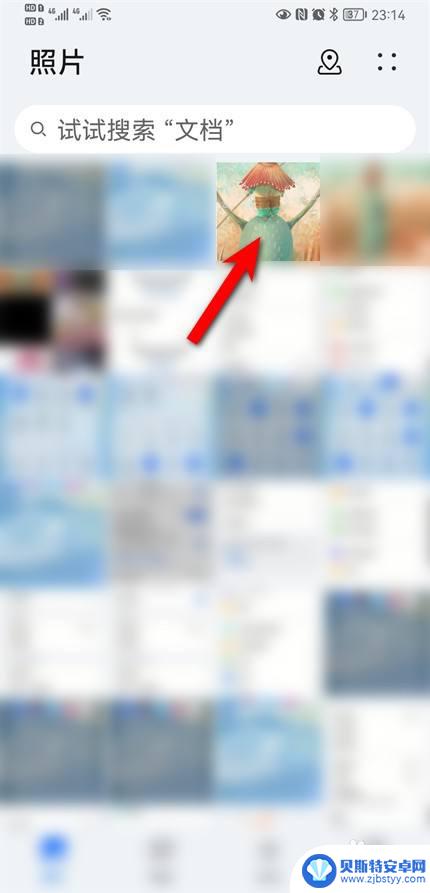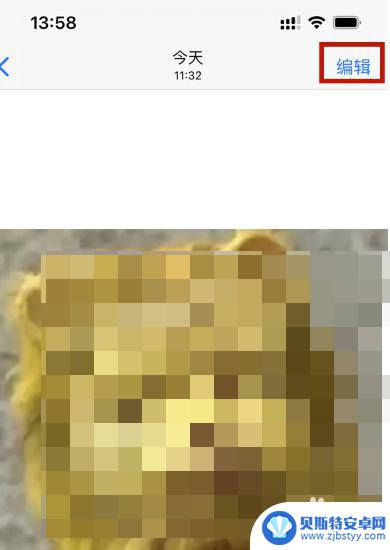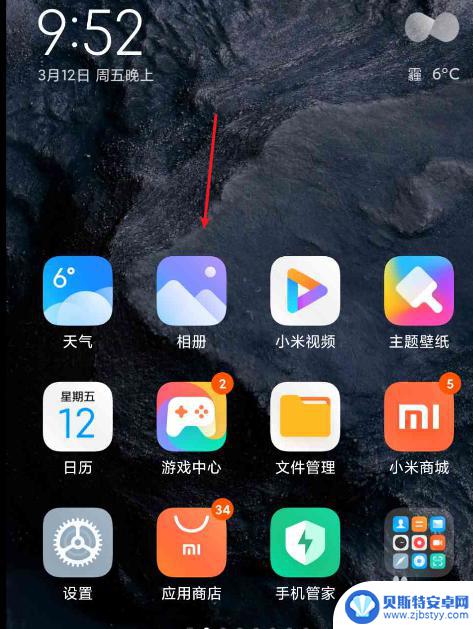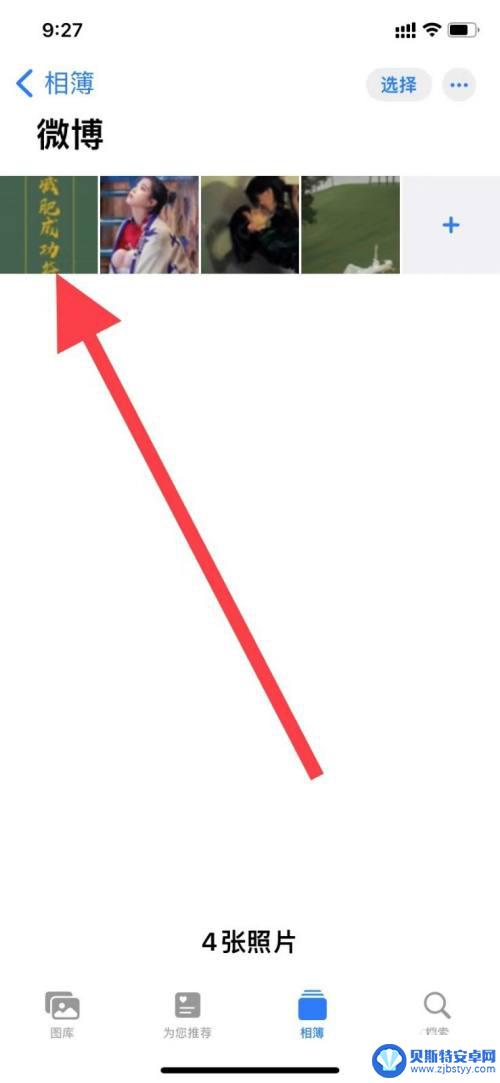华为手机怎么镜像翻转 华为手机照片如何镜像翻转
在现今社交媒体的盛行下,拍摄一张完美的自拍照已经成为了许多人的日常,有时候我们拍摄的照片可能会出现左右镜像翻转的情况,导致图片显示不符合我们的预期。针对这种情况,华为手机提供了镜像翻转功能,让用户可以轻松地调整照片的方向,使其更符合个人审美需求。想要了解更多关于华为手机如何镜像翻转及照片处理的方法,不妨继续阅读下文。
华为手机照片如何镜像翻转
步骤如下:
1.进入华为手机系统后,点击图库进入。
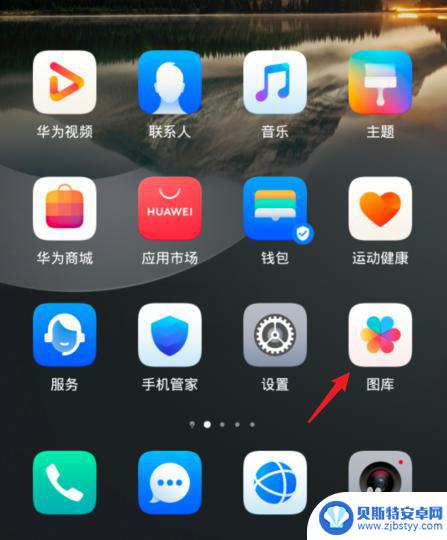
2.之后,打开需要编辑的照片后。点击下方的编辑选项。
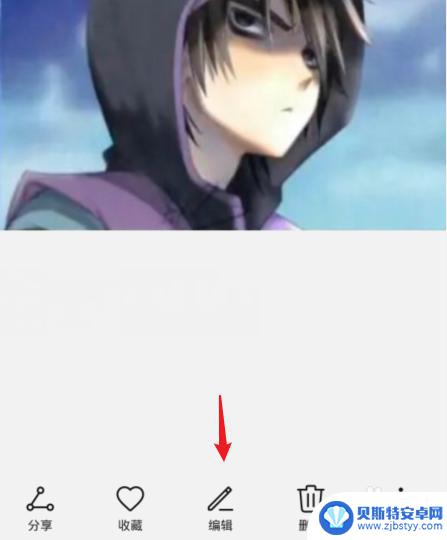
3.之后,点击右侧的镜像翻转的图标。
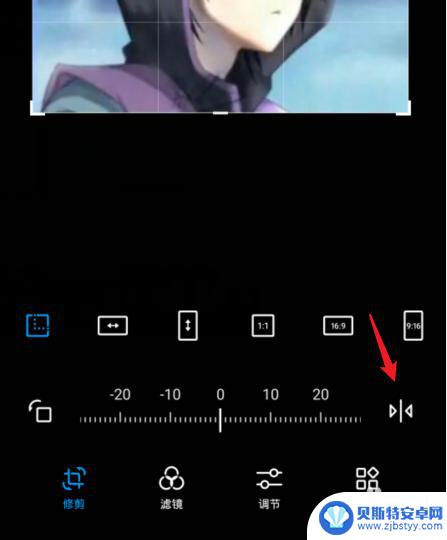
4.将照片镜像翻转后,点击右上角的保存图标。
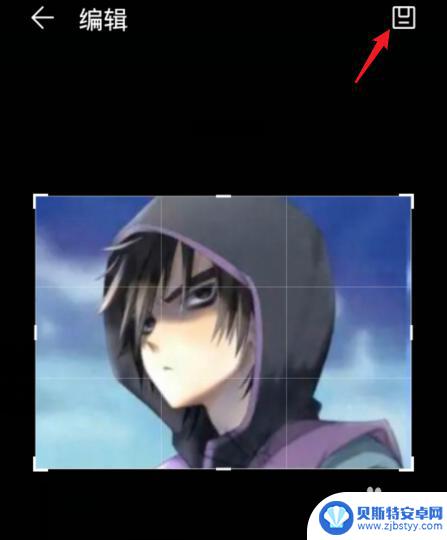
5.之后,在弹出的提示内。点击保存的选项即可。
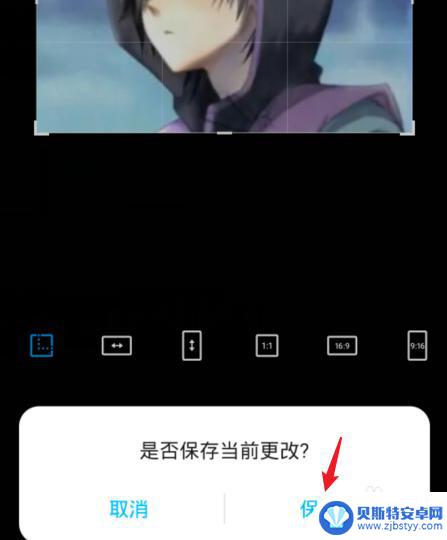
以上就是华为手机怎么镜像翻转的全部内容,有遇到这种情况的用户可以按照小编的方法来进行解决,希望能够帮助到大家。
相关教程
-
苹果手机照片镜像翻转怎么设置 苹果手机照片怎么镜像翻转
苹果手机照片镜像翻转是一种常见的需求,有时候我们拍摄的照片可能出现了左右颠倒的情况,此时就需要进行镜像翻转来修正,在苹果手机上,镜像翻转操作非常简单,只需要进入照片编辑界面,点...
-
安卓手机镜像翻转怎么弄 手机相册中的图片怎么进行镜像翻转
在使用安卓手机时,我们常常会遇到一些需要对图片进行镜像翻转的情况,无论是想要调整照片的角度或者改变图片的观感,镜像翻转都是一个非常实用的功能。如何在手机相册中进行镜像翻转呢?本...
-
华为手机怎么镜面翻转照片 华为手机相册照片怎么镜像翻转
华为手机是目前市场上非常受欢迎的智能手机品牌之一,其拍照功能备受用户青睐,在使用华为手机拍摄照片后,有时候我们可能需要对照片进行镜像翻转,以达到更好的呈现效果。而在华为手机相册...
-
苹果手机图片镜像翻转怎么弄回来 如何在苹果手机上实现照片的镜面翻转
苹果手机图片镜像翻转怎么弄回来,在日常生活中,我们经常使用苹果手机拍摄照片,记录下美好的瞬间,有时候我们可能会遇到一个问题,那就是照片的镜像翻转了。当我们发现照片的镜像颠倒时,...
-
安卓手机如何镜像翻转 手机照片怎么进行镜像翻转
在日常生活中,我们经常会遇到需要对手机照片进行镜像翻转的情况,但是很多人却不知道如何操作,在安卓手机上,镜像翻转手机照片是一件非常简单的事情,只需要借助一些应用或者系统自带的功...
-
手机相册怎么镜像翻转 手机照片镜像翻转设置方法
手机相册中的照片在拍摄时可能会出现镜像翻转的情况,导致图片显示不正常,为了解决这个问题,我们可以通过手机照片镜像翻转的设置方法来调整照片的显示方向。通过简单的操作,我们可以轻松...
-
手机能否充值etc 手机ETC充值方法
手机已经成为人们日常生活中不可或缺的一部分,随着手机功能的不断升级,手机ETC充值也成为了人们关注的焦点之一。通过手机能否充值ETC,方便快捷地为车辆进行ETC充值已经成为了许...
-
手机编辑完保存的文件在哪能找到呢 手机里怎么找到文档
手机编辑完保存的文件通常会存储在手机的文件管理器中,用户可以通过文件管理器或者各种应用程序的文档或文件选项来查找,在手机上找到文档的方法取决于用户的手机型号和操作系统版本,一般...
-
手机如何查看es文件 手机ES文件浏览器访问电脑共享文件教程
在现代社会手机已经成为人们生活中不可或缺的重要工具之一,而如何在手机上查看ES文件,使用ES文件浏览器访问电脑共享文件,则是许多人经常面临的问题。通过本教程,我们将为大家详细介...
-
手机如何使用表格查找姓名 手机如何快速查找Excel表格中的信息
在日常生活和工作中,我们经常需要查找表格中的特定信息,而手机作为我们随身携带的工具,也可以帮助我们实现这一目的,通过使用手机上的表格应用程序,我们可以快速、方便地查找需要的信息...